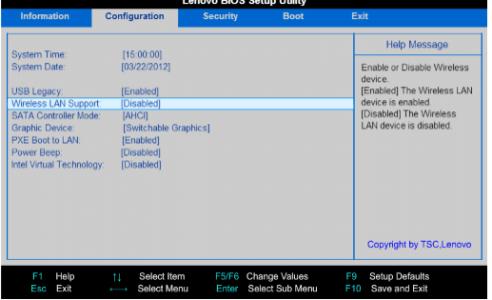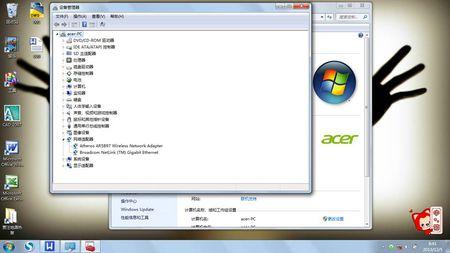告诉大家电脑如何连接无线网络
笔记本和台式机如何连接无线网络――笔记本连接方法笔记本和台式机如何连接无线网络 1、
温馨提示:笔记本一般都可以连接无线网,如果不行请见台式机连接方法的温馨提示
笔记本和台式机如何连接无线网络 2、
笔记本和台式机如何连接无线网络 3、
打开任务栏中的“本地连接”图标,进入“网络连接”
笔记本和台式机如何连接无线网络_台式机如何无线上网
笔记本和台式机如何连接无线网络 4、
打开“无线网络连接”
笔记本和台式机如何连接无线网络 5、
双击想连接的网络,如果有密码就输入密码,无密码直接连接
笔记本和台式机如何连接无线网络_台式机如何无线上网
笔记本和台式机如何连接无线网络 6、
连接成功!
笔记本和台式机如何连接无线网络_台式机如何无线上网
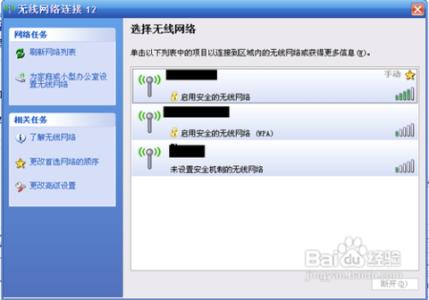
笔记本和台式机如何连接无线网络――台式机连接方法
笔记本和台式机如何连接无线网络 1、
温馨提示:台式机需要无线网卡才能连接无线网(比较建议插网线)
笔记本和台式机如何连接无线网络 2、
笔记本和台式机如何连接无线网络 3、
重要步骤:安装无线网卡,详见经验《安装TP-link无线网卡》
笔记本和台式机如何连接无线网络 4、
安装完毕后,在网卡客户端图标上点右键,选择“使用Win...”选项
笔记本和台式机如何连接无线网络_台式机如何无线上网
笔记本和台式机如何连接无线网络 5、
几秒钟后,系统自带的无线网连接将被启用,双击图标打开它。
笔记本和台式机如何连接无线网络 6、
点击“查看无线网络”,打开图二界面
图一
图二
笔记本和台式机如何连接无线网络_台式机如何无线上网
笔记本和台式机如何连接无线网络 7、
双击连接网络
笔记本和台式机如何连接无线网络_台式机如何无线上网
笔记本和台式机如何连接无线网络 8、
连接成功!
笔记本和台式机如何连接无线网络――注意事项不同的网卡安装方法可能不同,请自行安装。
请先确保网络无问题!
 爱华网
爱华网